Så här delar du webbinnehåll med Microsoft Edge i Windows 10

Dela webbinnehåll i Microsoft Edge
När du är på en sida du vill dela, välj Dela-knappen som finns längst upp till höger i Microsoft Edge. Välj sedan hur tjänsten du vill dela sidan också.

Här är några exempel på delning via olika appar som börjar med Mail-appen i Windows 10 Creators Update.
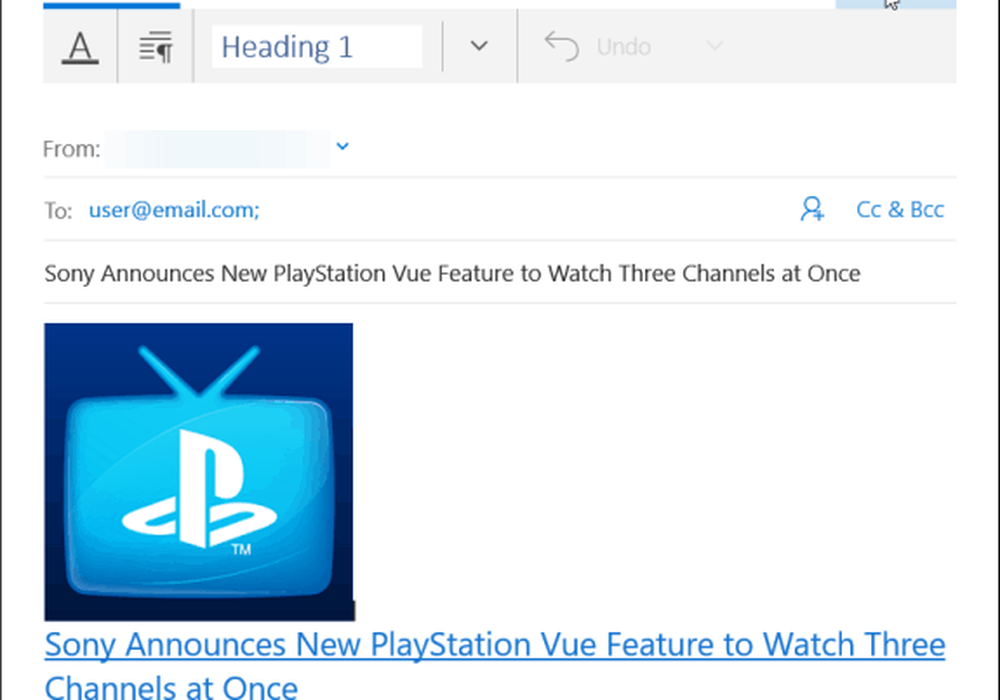
Dela en webbsida från Microsoft Edge med hjälp av Mail-appen i Windows 10 Creators Update.
Och här är exemplet på att använda Twitter. Den dyker upp i länken till sidan och du kan redigera tweetet hur du vill.
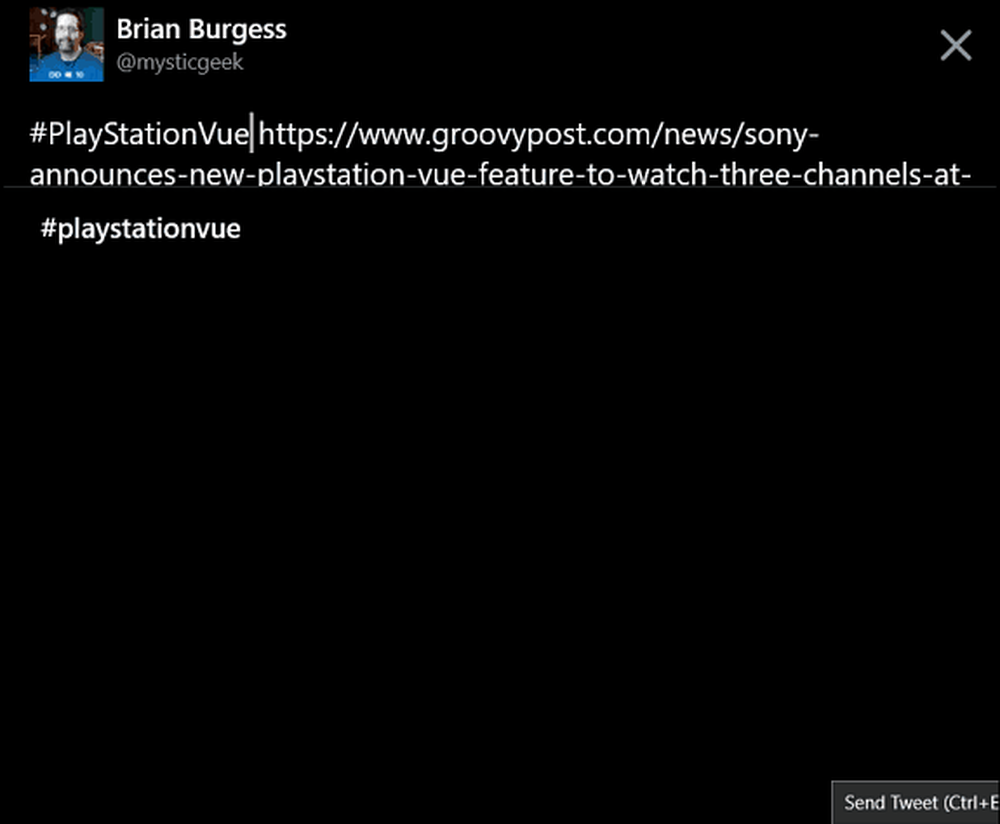
Dela en webbsida länk från Microsoft Edge i Windows 10 Creators Update via Twitter.
Om du använder Windows 10 årsjubileumsuppdatering (version 1607), är delningsikonen i Edge på samma plats, men du kommer märka att den har en annan design. Du kommer också få en fly-meny från höger på din skärm som har en lista över appar som du kan dela med.
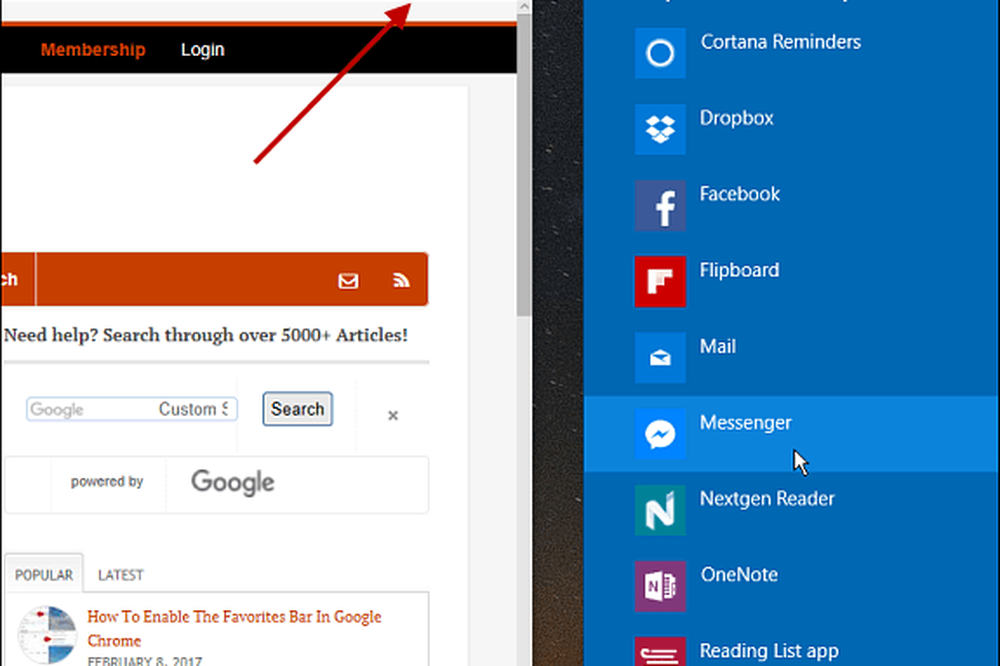
Dela en webbsida från Edge i Windows 10 årsjubileumsuppdatering.
Dela en skärmdump av en webbsida
Du kan också använda verktyget Webnot i Kant för att dela en del av sidan, redigera den och markera den. Detta är fördelaktigt om du verkligen vill påpeka något specifikt. I det här exemplet använder jag Creators Update, men det fungerar i huvudsak på samma sätt i version 1607.
På sidan som du vill ta bort en sektion, öppna verktyget Webnotering genom att klicka på ikonen bredvid delningsknappen.

Det öppnar verktygsfältet Web Note och därifrån kan du välja Clip-knappen.

Dra sedan över det område på sidan du vill skicka en skärmdump av.

Välj nu Dela-knappen (som fortfarande finns i det övre högra hörnet) och välj den app du vill dela den. I det här fallet använde jag Twitter. Lägg märke till att den innehåller skärmdumpen jag klippt samt en länk till den ursprungliga sidan.
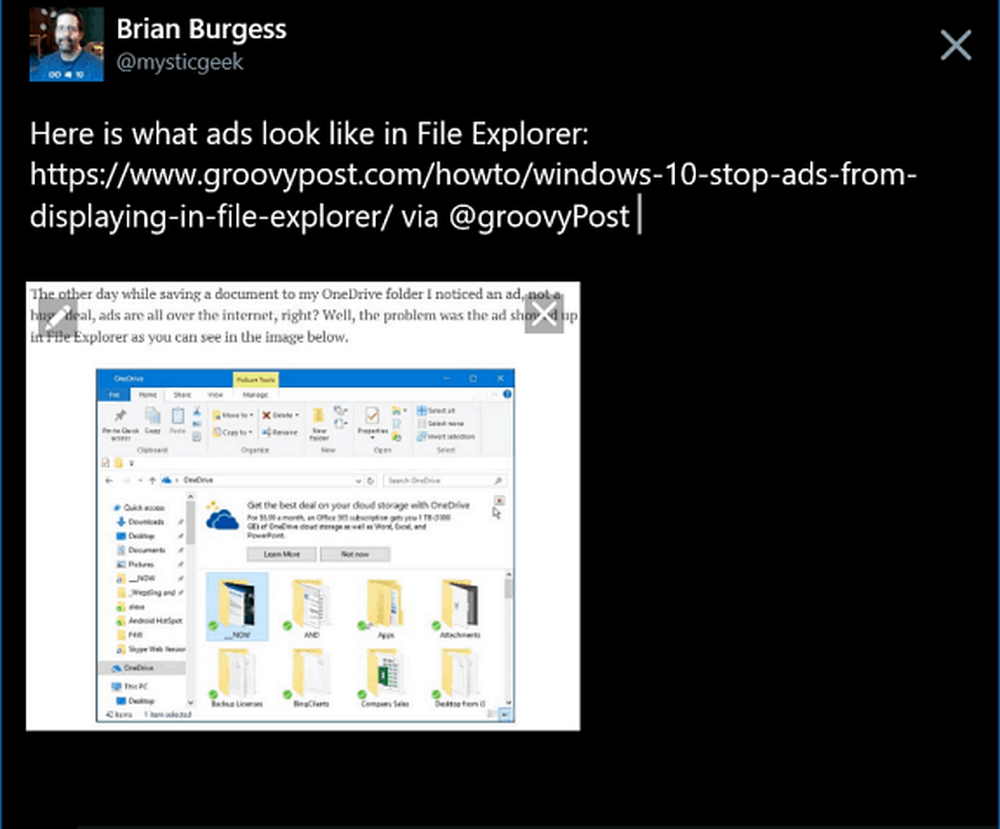
Dela en skärmdump av en del av en artikel via Twitter-appen från Edge.
Flera förbättringar har lagts till i Edge eftersom den introducerades i den första versionen av Windows 10 2015. Medan de nya funktionerna som möjligheten att lägga till flikar och slutligen support till extensions är välkomna, är det viktigt att veta hur man hanterar grundläggande inställningar som delning.
Använder du Microsoft Edge för att dela webbinnehåll från Windows 10? Lämna oss en kommentar och låt oss veta dina tankar.




